تعتمد الهواتف التي تعمل بنظام Android بشكل كبير على خدمات Google لأداء أبسط الأشياء. هل تحتاج إلى طلب طعام أو حجز أوبر؟ ستحتاج إلى خدمات موقع Google لذلك الغرض. هل تريد إرسال مقطع فيديو على YouTube على جهاز التلفزيون؟ يتطلب ذلك حساب Google فعالًا وعددًا قليلاً من خدمات الخلفية للعمل.
اجعل فيديو اليوم
بقدر ما يمكن أن تحصل عليه أجهزة Android من قوة وقابلية للتخصيص ، فإنها لا تأتي بدون نصيبها العادل من المشاكل. يعد تعطل تطبيقات Google أحد أكبر الإزعاج الذي لا يمنعك فقط من استخدام التطبيق الذي يسبب الإزعاج ولكنه يؤثر أيضًا على جزء كبير من التطبيقات الأخرى التي قد تعتمد على خدماته.
لحسن الحظ ، هناك عدد قليل من الإصلاحات التي نوفرها لك لإصلاح أي أعطال في تطبيق Google على هاتفك.
لماذا تتعطل تطبيقات Google باستمرار؟
هناك العديد من الأسباب التي قد تؤدي إلى استمرار تعطل تطبيقاتك. تشمل الأمثلة الهواتف ذات مساحة التخزين المنخفضة ، أو الأجزاء الداخلية غير الكافية لتشغيل التطبيقات ، أو مجرد تثبيت تطبيق فاسد. تعمل تطبيقات Google على وجه التحديد جنبًا إلى جنب مع بعضها البعض مما يعرضها لخطر أكبر بالتعطل.
مهما كان السبب ، لا يوجد شيء أكثر إحباطًا من تطبيق يتعطل باستمرار. فيما يلي تسع طرق يمكنك من خلالها عكس هذا الإزعاج والاستمتاع باستخدام تطبيقات Google مرة أخرى. اعتمادًا على إصدار Android والشركة المصنعة للهاتف ، قد يتم تسمية بعض الإعدادات بشكل مختلف قليلاً عما ذكرناه.
هل يمكنني لعب البوكيمون على جهاز الكمبيوتر الخاص بي
1. فرض إيقاف التطبيق
لطالما كان نظام Android سيئ السمعة بسبب عدم استقرار التطبيقات بسبب العدد الهائل من الهواتف التي تصدرها عشرات الشركات المصنعة كل شهر. أدى ذلك إلى ظهور خيار Force Stop سهل الاستخدام الذي يقتل التطبيق وجميع خدماته حتى تقوم بتشغيله مرة أخرى. هذه طريقة رائعة لإصلاح أعطال التطبيق التي ربما تكون قد حدثت بسبب خطأ تشغيل مثيل.
لفرض إيقاف تطبيق على Android:
- انتقل إلى الإعدادات> التطبيقات لعرض جميع التطبيقات المثبتة على هاتفك.
- حدد التطبيق الذي سبب لك مشكلة وابحث عن ملف توقف إجباري اختيار.
- اضغط عليها وأعد تشغيل التطبيق.

بدلاً من ذلك ، يمكنك الضغط لفترة طويلة على التطبيق المتأثر في المشغل الخاص بك والنقر فوق معلومات التطبيق للانتقال مباشرة إلى إعدادات التطبيق.
2. أعد تشغيل جهازك
'هل حاولت تشغيله وإيقافه مرة أخرى؟' بغض النظر عن النكات ، قد يؤدي شيء بسيط مثل إعادة تشغيل هاتفك إلى استعادة جميع التطبيقات والخدمات من أجل إصلاح أي أعطال في التطبيق واجهتها.
3. تحقق من وجود تحديثات التطبيق أو إلغاء تثبيت التحديثات
على الرغم من أنه من غير المحتمل أن يتم شحن أي من تطبيقات Google مع وجود خطأ كبير ، إلا أن البحث عن أي تحديثات متوفرة قد يكون وسيلة للخروج من هذه الفوضى. توجه إلى متجر Google Play وتحت قسم My Apps ، تأكد من أن تطبيق Google موجود على أحدث إصدار.
في بعض الأحيان عندما يكون ملف لا يقوم متجر Play Store بتحديث التطبيقات تلقائيًا ، من الممارسات الجيدة التحقق من وجود تحديثات للتطبيق يدويًا من حين لآخر.
بدلاً من ذلك ، إذا قمت بالتسجيل للحصول على إصدار تجريبي من أحد التطبيقات ، فقد يكون إلغاء تثبيت تحديثاته بنفس الفعالية.
- اضغط مطولاً على التطبيق واضغط عليه معلومات التطبيق .
- اضغط على أيقونة ثلاثية النقاط في الزاوية العلوية اليمنى من شاشتك واختر إلغاء تثبيت التحديثات .
- انقر على نعم وتحقق لمعرفة ما إذا كان التطبيق يعمل الآن كما ينبغي.
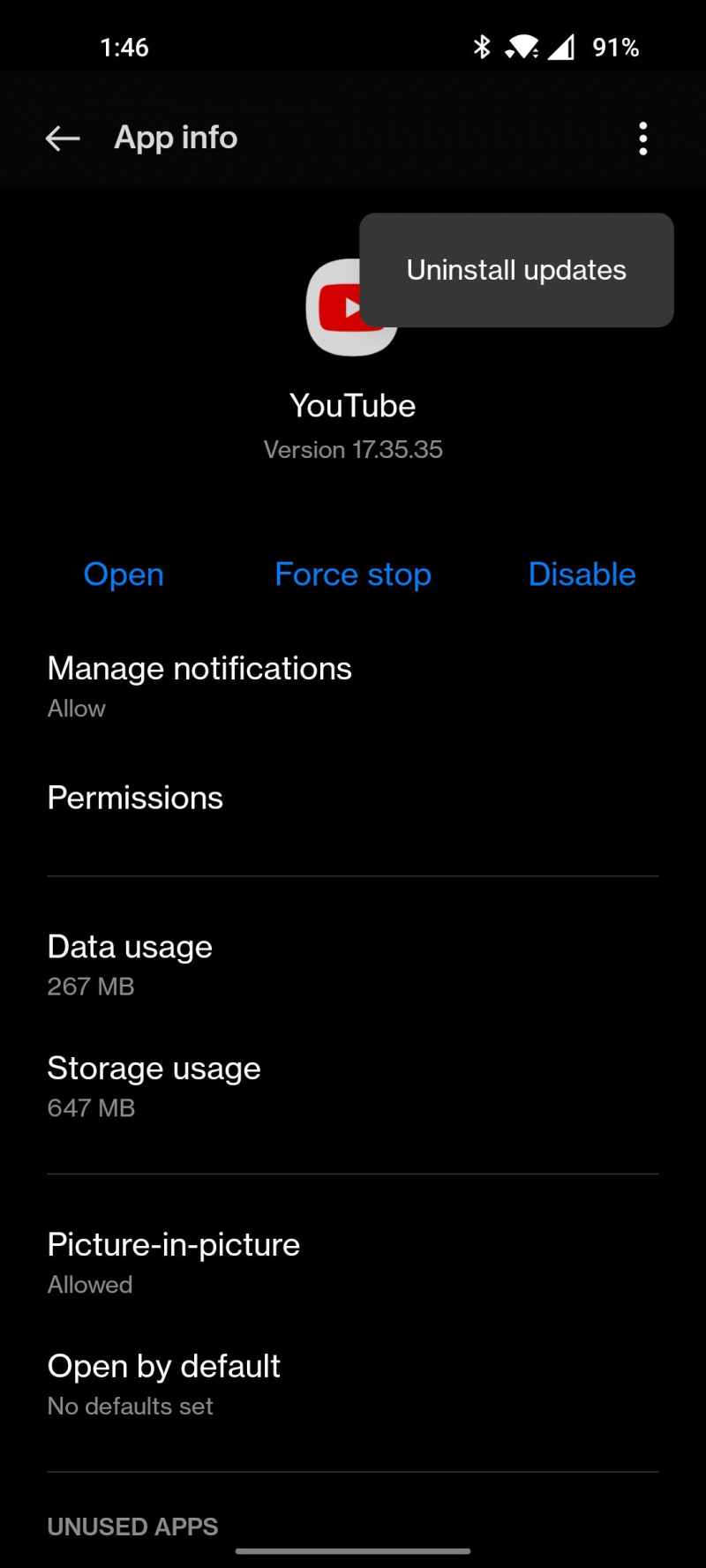
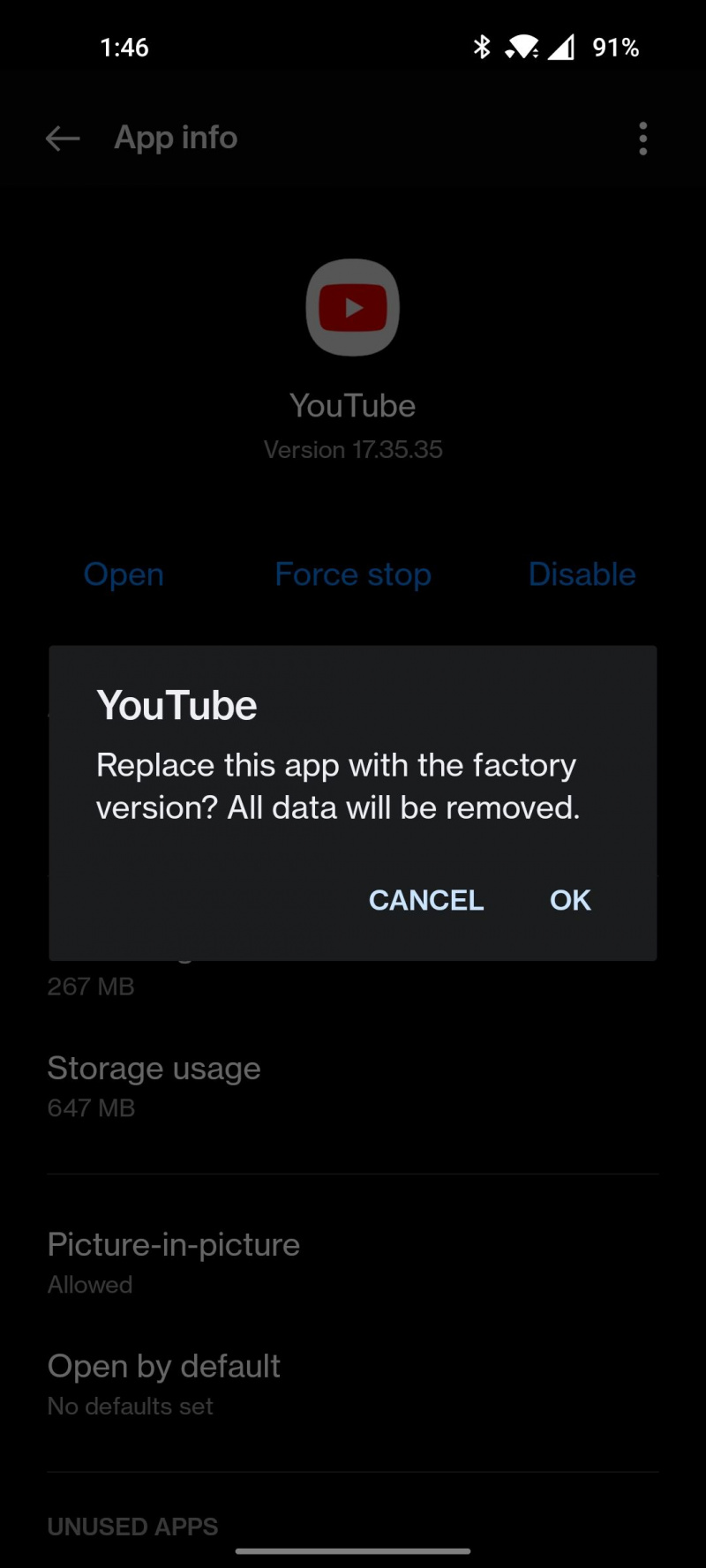
4. امسح ذاكرة التخزين المؤقت والبيانات
تتضمن البيانات المخزنة مؤقتًا أي معلومات مؤقتة مخزنة بواسطة التطبيق لجعل عمليات التشغيل اللاحقة أسرع وأكثر كفاءة. دوريا مسح البيانات المخزنة مؤقتًا يمكن أن يحافظ أيضًا على تشغيل تطبيقاتك بشكل أفضل من خلال التخلص من البيانات غير الضرورية.
كيفية إصلاح شاشة الموت الزرقاء على نظام Windows 10
يمكنك أيضًا مسح بيانات التطبيق نفسها أو إلغاء تثبيت التطبيق وإعادة تثبيته لإصلاح أي بيانات تالفة. في حين أن مسح ذاكرة التخزين المؤقت لن يؤثر على أي من الخيارات داخل التطبيق والمعلومات المخزنة ، فإن مسح بياناته سيتطلب منك تسجيل الدخول إلى التطبيق وإعداده مرة أخرى.
- اضغط لفترة طويلة على التطبيق المتأثر واضغط عليه معلومات التطبيق .
- يختار تخزين واضغط على مسح ذاكرة التخزين المؤقت أو امسح البيانات .
- انقر على نعم وأعد تشغيل التطبيق لمعرفة ما إذا كان قد توقف عن التعطل.
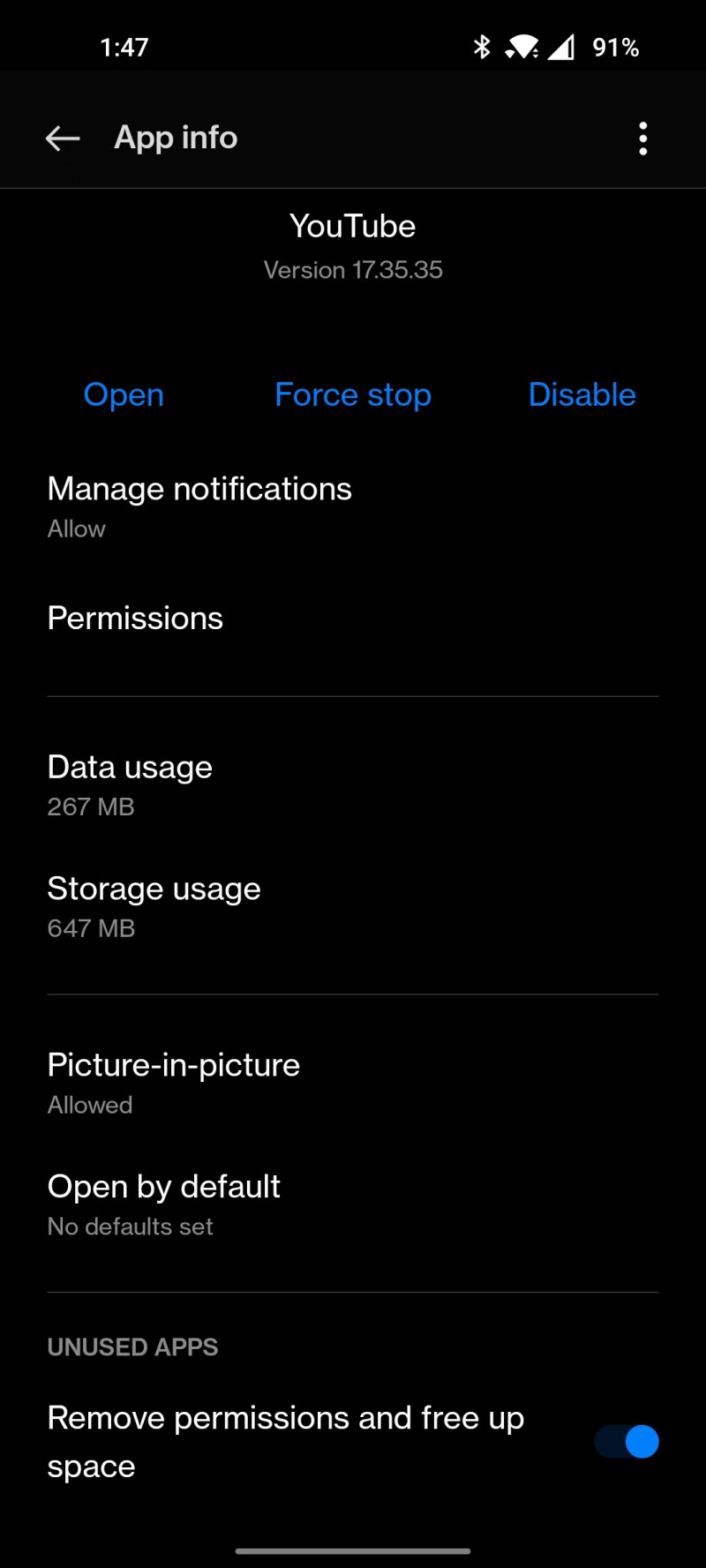
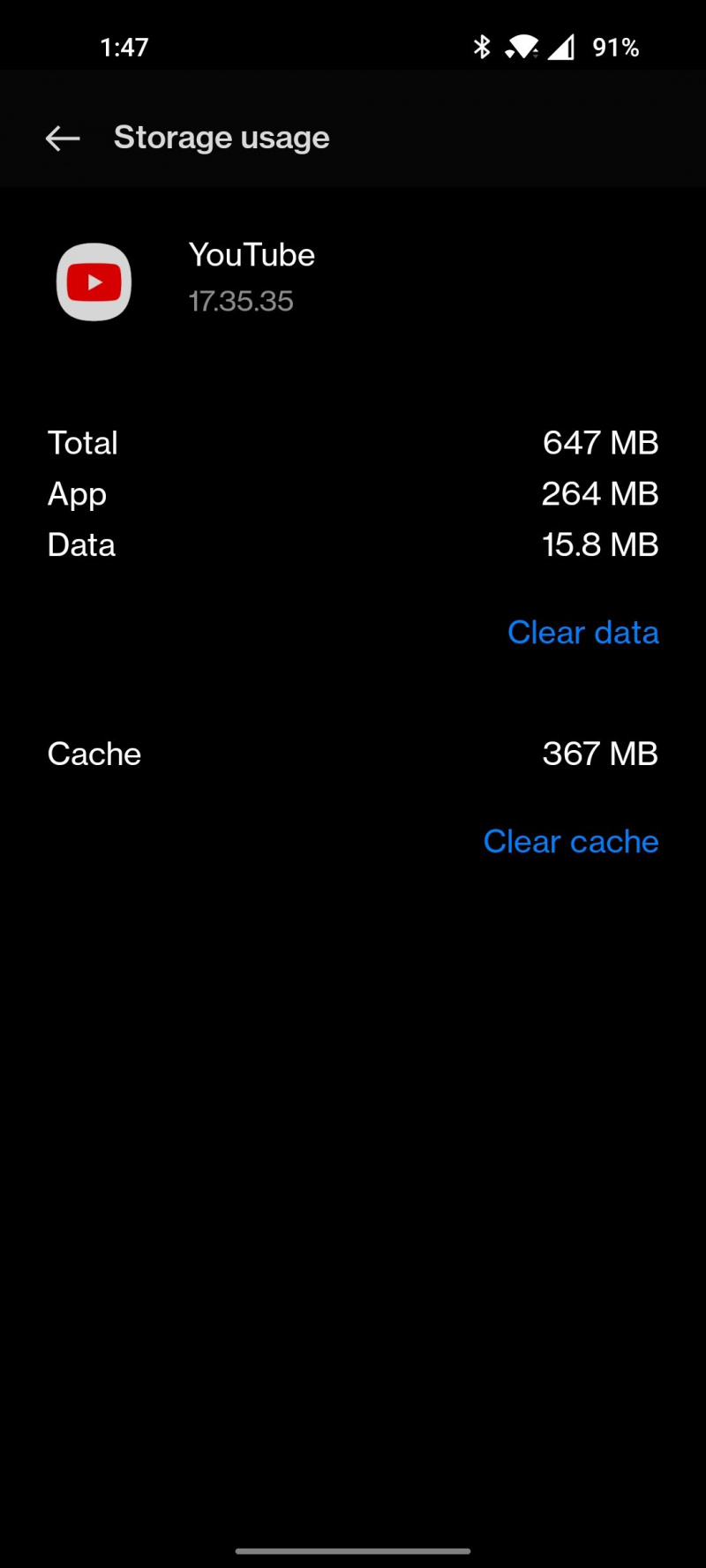
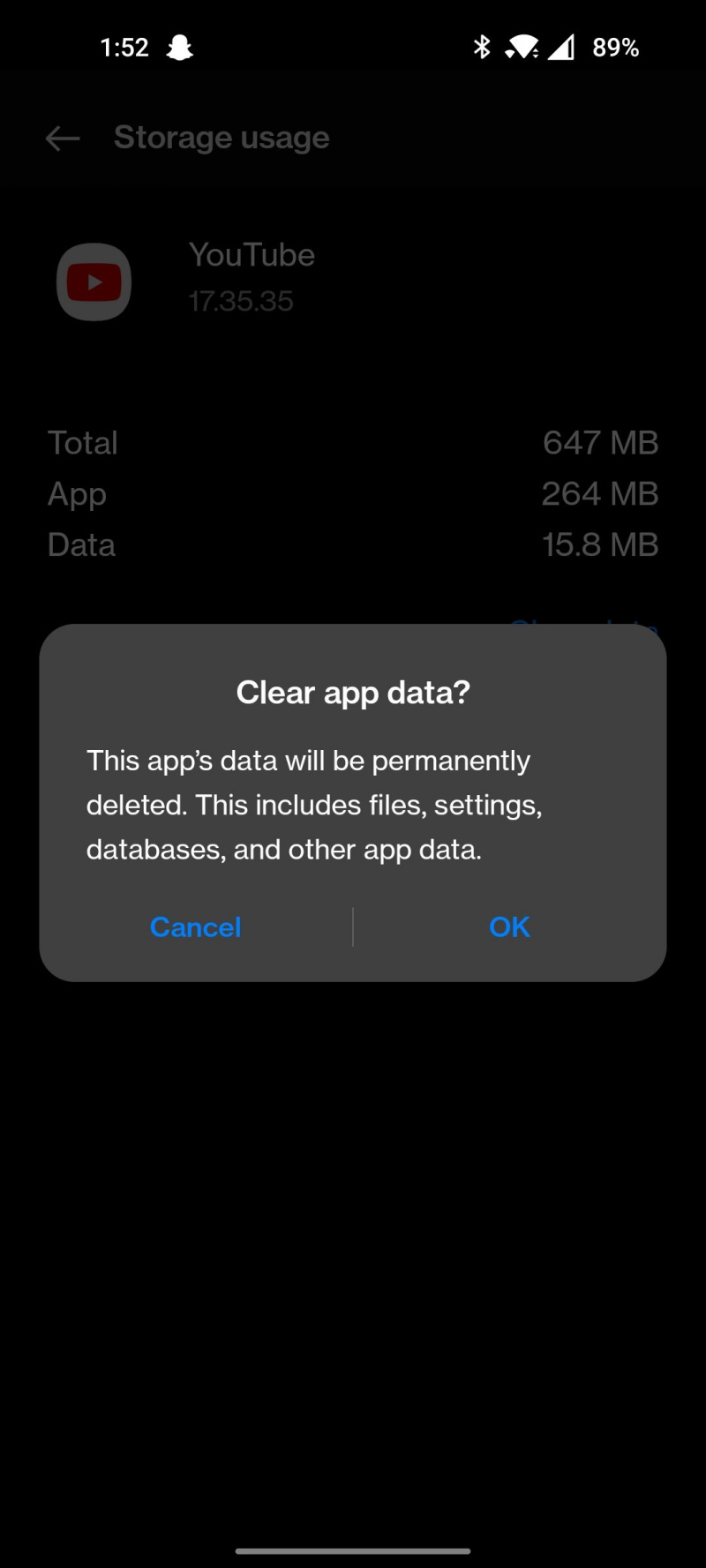
5. أعد تثبيت عرض ويب نظام Android
يتم شحن جميع هواتف Android مع خدمة Android System WebView المسؤولة عن عرض محتوى الويب داخل التطبيق. تعتمد معظم تطبيقات Google على هذه الخدمة بشكل كبير وقد تتعطل إذا لم تعمل كما ينبغي.
تحقق من وجود أي تحديثات متاحة للتطبيق عرض ويب نظام Android في متجر Play ، أو انتقل إلى صفحة معلومات التطبيق الخاصة به وقم بإلغاء تثبيت تحديثاته كما فعلت سابقًا مع تطبيق Google.
6. تحقق من أذونات التطبيق
من الممكن تمامًا إبطال أذونات معينة للتطبيق الذي يسبب لك مشكلة. انتقل إلى صفحة معلومات التطبيق الخاصة به ، وتحت ملف أذونات علامة التبويب ، تأكد من منح جميع الأذونات المطلوبة.
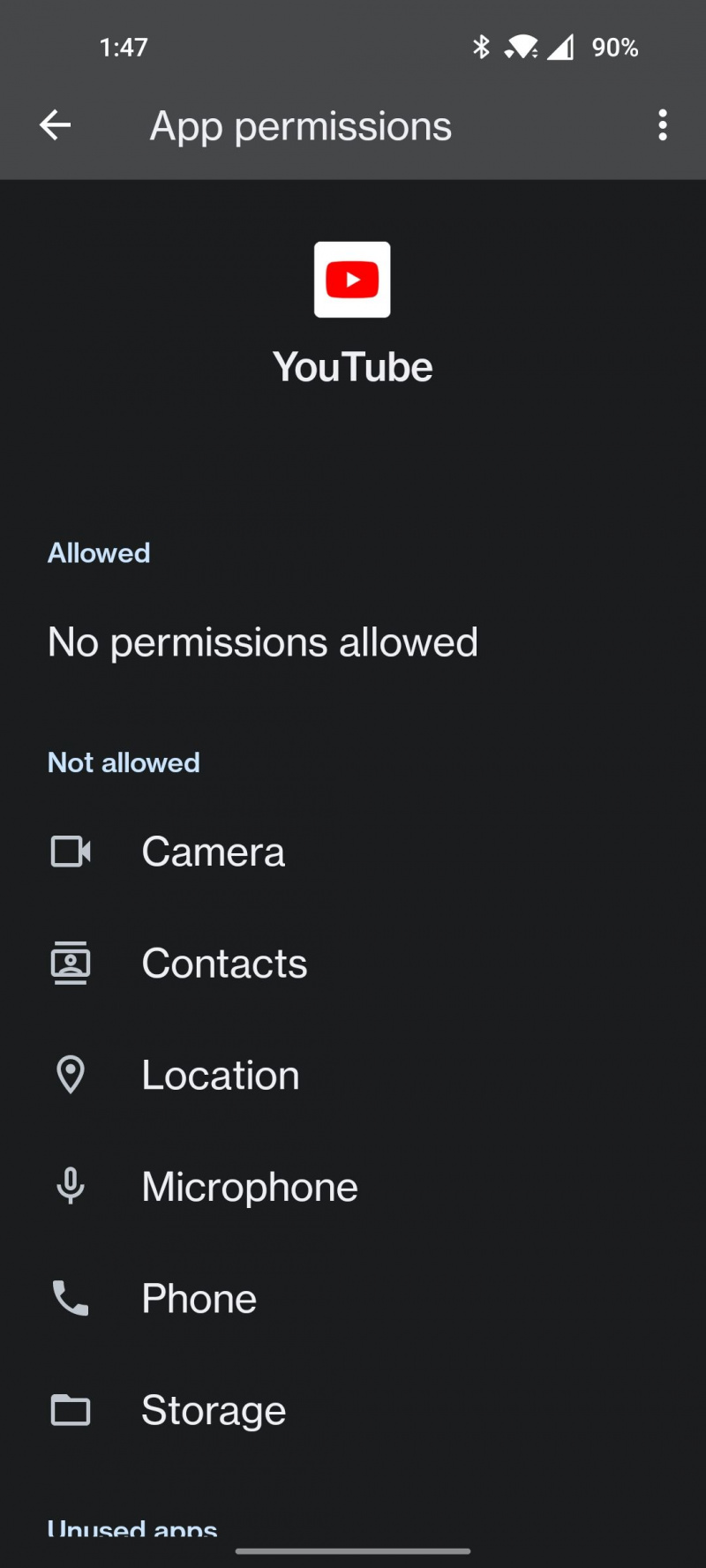
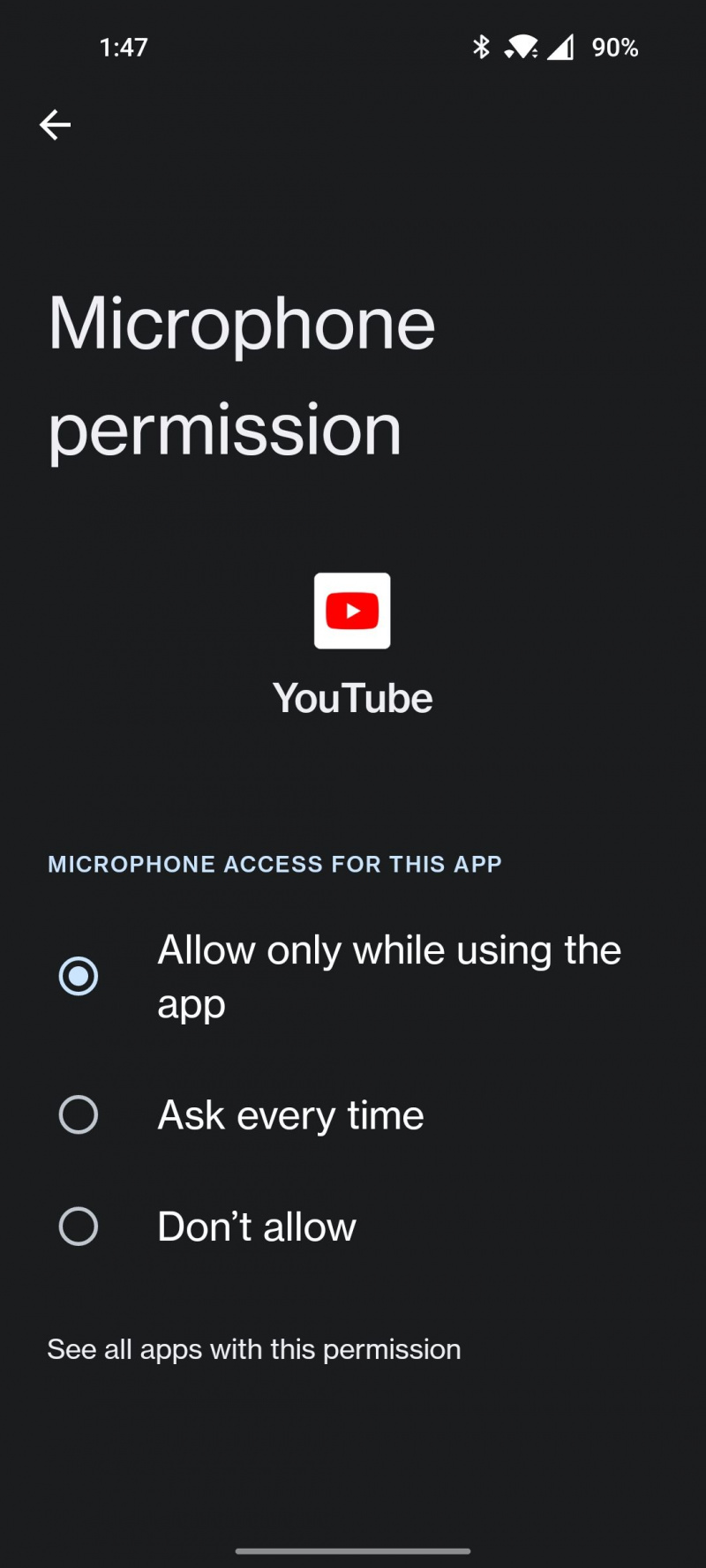
7. تحقق من مساحة التخزين الخاصة بك
سبب آخر لتعطل التطبيق على Android هو نقص مساحة التخزين للتطبيق لكتابة أي بيانات أخرى. انتقل إلى الإعدادات> النظام> التخزين للتحقق من التطبيقات أو الملفات التي تسد هاتفك. حاول إلغاء تثبيت التطبيقات غير المرغوب فيها ، أو حذف الوسائط غير المهمة إلى اجعل مساحة على هاتفك لتعمل التطبيقات الأخرى.
8. Sideload إصدارًا مختلفًا من التطبيق
يتم استبعاد إصدارات معينة من التطبيق من البداية اعتمادًا على بنية هاتفك والمتغيرات الأخرى. إذا كان تحديث التطبيق لا يبدو أنه يصلح الأعطال ، فقد يكون البديل هو تحميل إصدار مختلف من نفس التطبيق.
يمكنك العثور على أحدث إصدارات تطبيقات Google على APKMirror ، و قم بتثبيت ملف APK يدويًا على هاتفك. حاول البحث عن رقم إصدار أقدم قليلاً إذا استمر تعطل الإصدار الأحدث بهاتفك.
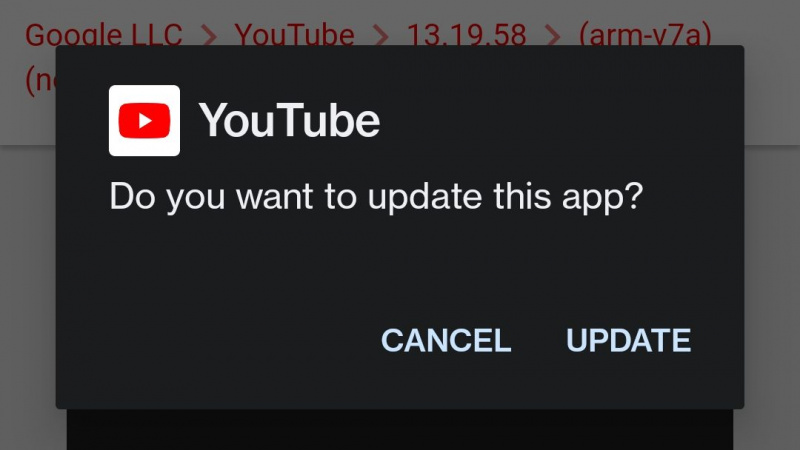
9. مصنع إعادة ضبط جهازك
لقد فعلت كل شيء ولكن دون جدوى. نوصي فقط بإعادة ضبط إعدادات المصنع لجهازك إذا استمر عطل أكثر من عدد قليل من التطبيقات ويبدو أن المشكلة تميل نحو تحديث برنامج سيئ بدلاً من تثبيت تطبيق خاطئ.
قنوات تلفزيونية مجانية على الإنترنت من جميع أنحاء العالم
على أي حال ، تأكد من أنك قم بعمل نسخة احتياطية من جميع بياناتك قبل إعادة ضبط هاتفك. انتقل إلى الإعدادات> النظام> النسخ الاحتياطي وإعادة التعيين واضغط على إعادة ضبط . بمجرد إدخال كلمة مرور الهاتف أو رقم التعريف الشخصي ، انتظر بضع دقائق حتى يتم إعادة تشغيل هاتفك.
إصلاح تعطل تطبيقات Google على هاتفك
من المرجح أن يؤدي اتباع الخطوات السريعة المذكورة أعلاه إلى حل المشكلة نيابةً عنك. في حالة استمرار تعطل تطبيق Google الذي تريد استخدامه ، ترقب أي تحديثات على متجر Play يمكنها حل المشكلة.
في غضون ذلك ، نوصيك باستخدام بديل جيد للتطبيق الذي يستمر في التعطل. يعد متجر Play موطنًا لملايين التطبيقات ، كما أن العثور على بديل مشابه لأي من تطبيقات Google ليس بالأمر الصعب على الإطلاق.
